電腦玩物 |
| PrintWhatYouLike 功能最強大的網頁排版列印輔助工具 Posted: 21 Dec 2009 06:01 AM PST 上次寫過「The Printliminator 簡單易用的網頁列印前版型優化調整工具」一文後,有許多讀者在該文留言下推薦了「Print What You Like」這款工具,非常感謝這些讀者們的提醒,讓我發現了另外一個功能更豐富強大,適用範圍也更廣的網頁重新排版、優化列印小工具。 「Print What You Like」是免費的網站服務,也提供簡便的書籤小工具(bookmarklet);當你想要將某個網頁裡的內容列印出來時,透過PrintWhatYouLike,你可以將網頁中的廣告等無關元素全部去除,或者移除網頁中的背景,刪除文章裡不需要的圖片,最後保留真正需要列印的圖文內容,還能適度的進行簡易排版,讓最後列印的效果更易讀也更節省墨水。 如果你願意的話,PrintWhatYouLike也可以在你覺得某個網頁內容不易閱讀時派上用場,幫你快速把網頁版面調整成你希望的閱讀方式,還能將重新排版後的網頁轉存成PDF或HTML檔案分享。
你可以在PrintWhatYouLike網站首頁的網址欄位輸入某個網頁網址,就能開啟排版列印的編輯工具列。或者你可以來到PrintWhatYouLike書籤小工具頁面,將「PrintWhatYouLike」連結拖曳到書籤工具列,或按右鍵將該連結加入書籤(我的最愛);這樣以後你只要點擊這個書籤連結工具,就能在網頁中打開PrintWhatYouLike工具列。
來到你想要列印或排版的網頁,按下書籤裡的「PrintWhatYouLike」,就可以看到網頁左方多出了一條PrintWhatYouLike的編輯工具列,稍後你的所有操作都會在這個工具列中完成。
首先我們可以利用滑鼠在右方的網頁畫面中,隨意選取多個網站欄位區塊。選取後你可以在左方工具列的「Selection」功能區進行編輯:
然後你也可以在「Select」中點選〔Clear〕,取消剛剛選取的區塊,重新調整。
如果你覺得網頁中的字體太小或太大,都可以利用「Page」功能區來調整字體大小,讓列印後的閱讀效果更好。 而現在很多部落格或網站可能都設計了五顏六色的背景圖,但這樣的背景圖片在列印上卻會成為一種視覺阻礙,所以你也可以點選〔Remove background〕來移除背景圖,或是點選〔Remove Images〕來移除所有圖片。讓列印效果更省墨水也更易於閱讀。
如果你根本懶得調整,或者很趕時間,只想趕快獲得網頁中的主要文字內容並列印出來,那麼你可以直接按下工具列上的〔Do It For Me!〕,透過這個自動格式化功能,將會幫你移除所有圖片和版面多餘元素,只保留主文的文字內容。
PrintWhatYouLike令我覺得最貼心的一點是提供了〔Undo〕的功能,你可以隨意復原剛剛進行的編輯動作,如果效果不滿意,隨時都能快速返回前一步。 最後如果覺得已經編輯排版完成,按下〔Print〕就能啟動印表機列印。
除了優化列印外,因為PrintWhatYouLike也提供了很好用的網頁排版工具,所以你可以利用PrintWhatYouLike來排版網頁內容,並將調整後更易於閱讀的文章檔案分享給朋友。在PrintWhatYouLike工具列中的「Save as」可以將排版後網頁儲存成PDF或HTML檔案,不過比較可惜的就是PDF轉檔不支援中文內容。 |
| You are subscribed to email updates from 電腦玩物 To stop receiving these emails, you may unsubscribe now. | Email delivery powered by Google |
| Google Inc., 20 West Kinzie, Chicago IL USA 60610 | |

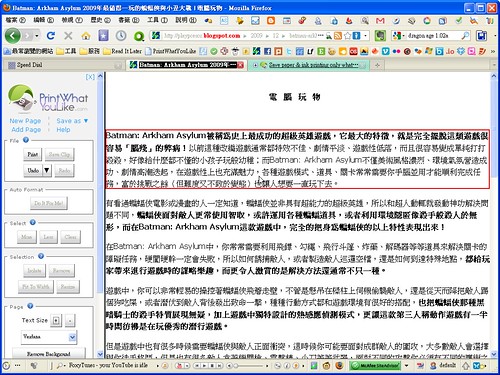







没有评论:
发表评论